Win10系统怎么设置默认WPS打开方式?
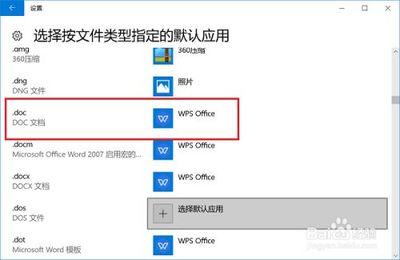
如何在Win10系统中设置WPS为默认打开方式
设置WPS为默认打开方式的基本步骤
要在Windows 10系统中将WPS设置为默认打开方式,可以按照以下基本步骤操作:
打开“设置”应用程序
- 在Windows 10任务栏中点击“开始”按钮,选择“设置”图标,进入“设置”应用程序。
进入“应用”设置页面
- 在“设置”应用程序中,点击“应用”选项,进入“应用”设置页面。
选择“默认应用”
- 在“应用”设置页面中,点击左侧导航栏中的“默认应用”,进入“默认应用”设置页面。
更改WPS的默认设置
- 在“默认应用”设置页面中,向下滚动找到相关文件类型(如“.doc”、“.docx”等),点击当前默认的打开方式,选择“WPS”作为新的默认打开方式。
重复操作设置其他文件类型
- 对于其他需要使用WPS的文件类型,如“.xls”、“.xlsx”等,重复步骤4中的操作,将WPS设置为默认打开方式。
完成设置
- 关闭“设置”应用程序,完成WPS作为默认打开方式的设置。
注意事项
- 在设置默认打开方式时,你可以选择不同的应用程序作为默认打开方式。如果你需要更改默认打开方式,可以重复以上操作,并选择其他应用程序。
- 确保WPS Office已经正确安装在您的电脑上,否则无法设置为默认打开方式。
WPS Office的优势
- 兼容性高:WPS Office能够兼容Microsoft Office的加密信息和宏文档内容。
- 轻便快速:启动速度快,占用资源少,适合配置较低的电脑使用。
- 多样化的功能:提供丰富的编辑和排版功能,包括文字处理、表格编辑和演示文稿制作等。
通过以上步骤,您可以轻松将WPS设置为Windows 10系统的默认打开方式,提高工作效率。
本篇文章所含信息均从网络公开资源搜集整理,旨在为读者提供参考。尽管我们在编辑过程中力求信息的准确性和完整性,但无法对所有内容的时效性、真实性及全面性做出绝对保证。读者在阅读和使用这些信息时,应自行评估其适用性,并承担可能由此产生的风险。本网站/作者不对因信息使用不当或误解而造成的任何损失或损害承担责任。
